Bol objavený problém, ktorý sa týka série zariadení GPD WIN MAX 2 2025 HX 370. Bolo zistené, že po aktualizácii softvéru grafického ovládača AMD môže niekedy dôjsť k tomu, že indikátor stavu batérie zmizne zo zobrazenia.
V minulosti bolo navrhnutých niekoľko alternatívnych riešení, ich účinnosť však bola nejednotná a vyriešila problém u niektorých jednotlivcov, ale nie u všetkých. Nižšie uvedené riešenie bolo úspešne overené na viacerých zariadeniach. Za poskytnutie týchto informácií ďakujeme používateľovi expormz na Reddite.
Vezmite nasledujúci text a umiestnite ho do nového súboru, ktorý pomenujte scan-devices.xml. Ako alternatívu môžete použiť tu uvedený odkaz na stiahnutie a rozbalenie súboru.
<?xml version="1.0" encoding="UTF-16"?>
<Task version="1.2" xmlns="http://schemas.microsoft.com/windows/2004/02/mit/task">
<RegistrationInfo>
<Date>2025-10-09T23:43:33.4221277</Date>
<Author>GPDWINMAX2\expormz</Author>
<URI>\scan-devices</URI>
</RegistrationInfo>
<Triggers>
<BootTrigger>
<Enabled>true</Enabled>
</BootTrigger>
</Triggers>
<Principals>
<Principal id="Author">
<UserId>S-1-5-21-329286994-4123067376-2057571490-1001</UserId>
<LogonType>S4U</LogonType>
<RunLevel>HighestAvailable</RunLevel>
</Principal>
</Principals>
<Settings>
<MultipleInstancesPolicy>IgnoreNew</MultipleInstancesPolicy>
<DisallowStartIfOnBatteries>false</DisallowStartIfOnBatteries>
<StopIfGoingOnBatteries>true</StopIfGoingOnBatteries>
<AllowHardTerminate>true</AllowHardTerminate>
<StartWhenAvailable>false</StartWhenAvailable>
<RunOnlyIfNetworkAvailable>false</RunOnlyIfNetworkAvailable>
<IdleSettings>
<StopOnIdleEnd>true</StopOnIdleEnd>
<RestartOnIdle>false</RestartOnIdle>
</IdleSettings>
<AllowStartOnDemand>true</AllowStartOnDemand>
<Enabled>true</Enabled>
<Hidden>false</Hidden>
<RunOnlyIfIdle>false</RunOnlyIfIdle>
<WakeToRun>true</WakeToRun>
<ExecutionTimeLimit>PT72H</ExecutionTimeLimit>
<Priority>7</Priority>
</Settings>
<Actions Context="Author">
<Exec>
<Command>C:\Windows\System32\pnputil.exe</Command>
<Arguments>/scan-devices</Arguments>
</Exec>
</Actions>
</Task>Kliknite pravým tlačidlom myši na ikonu ponuky Štart systému Windows a zo zobrazenej kontextovej ponuky vyberte položku Správa počítača.
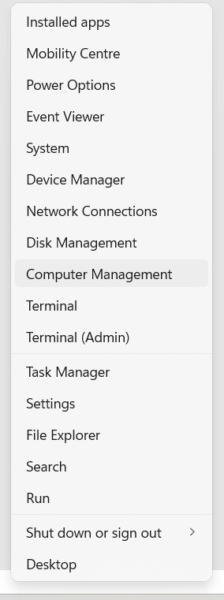
V okne Správa počítača prejdite na položku Plánovač úloh a kliknite na ňu . Potom nájdite a vyberte možnosť Importovať úlohu, ktorá sa nachádza v pravom paneli.
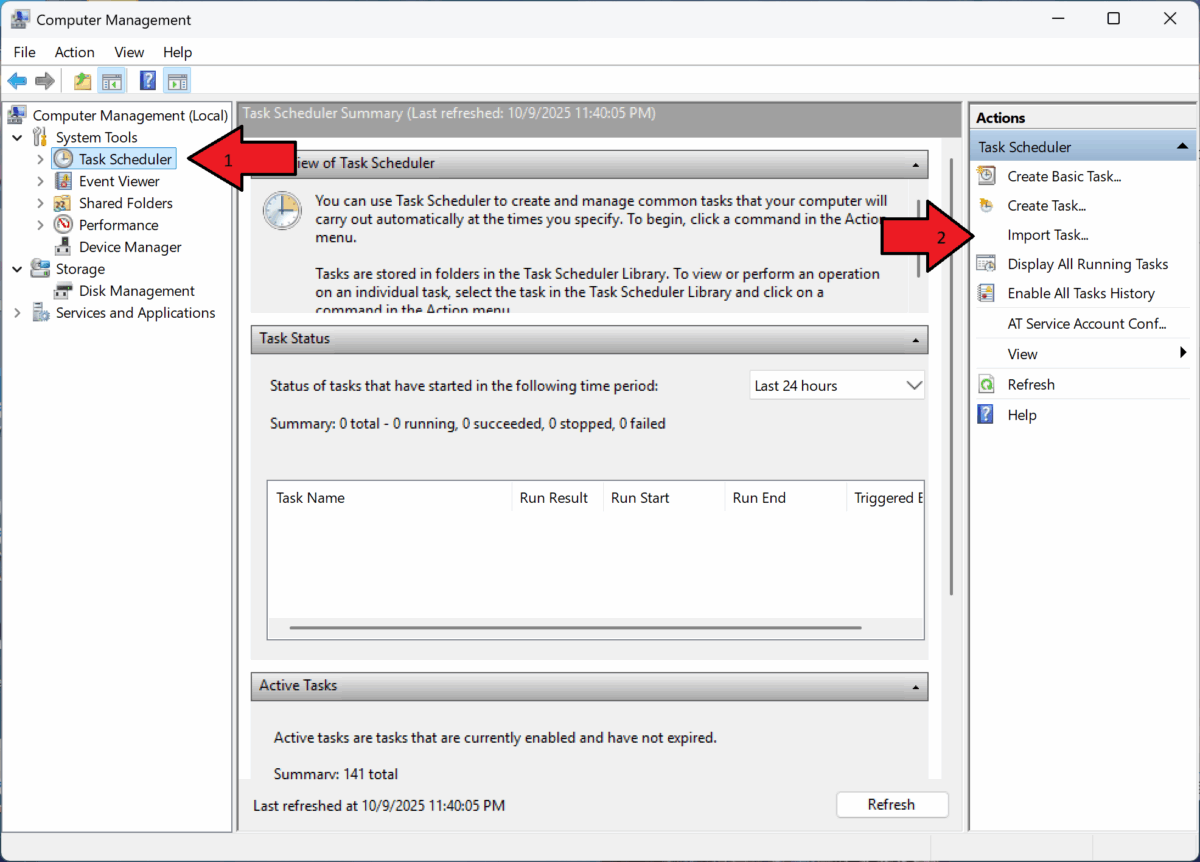
Prejdite na miesto, kde sa nachádza vytvorený alebo prevzatý súbor scan-devices.xml, vyberte ho a potvrďte kliknutím na tlačidlo OK.
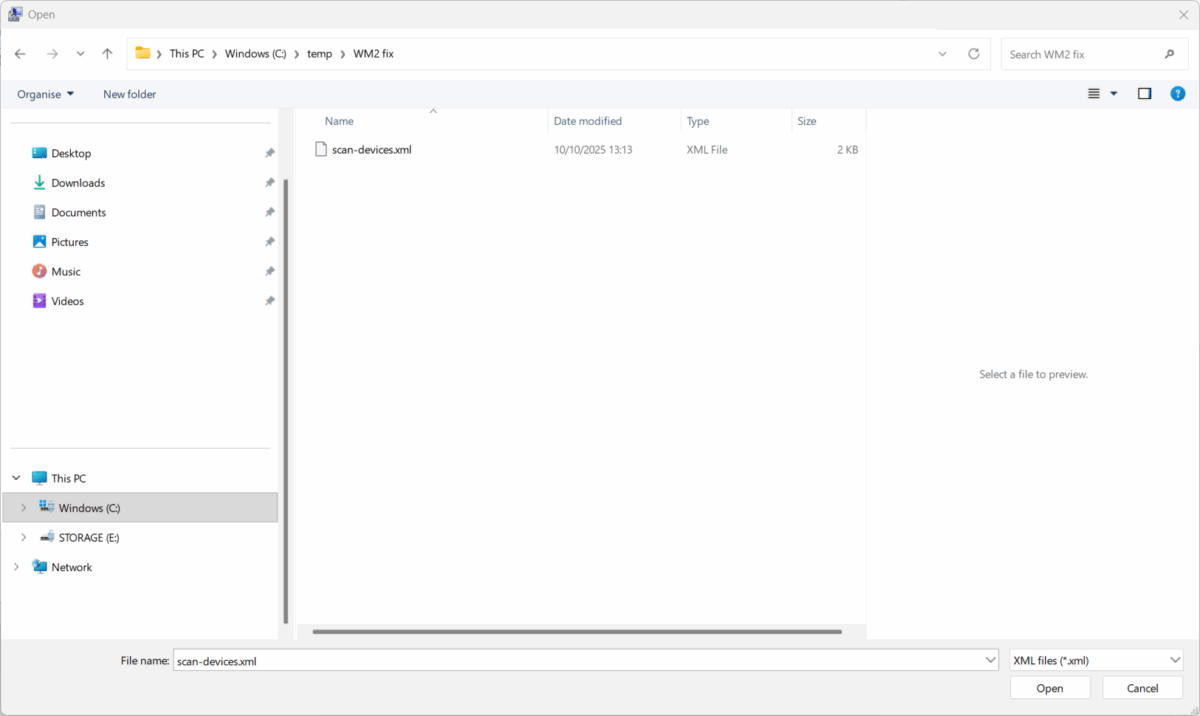
Do poskytnutého textového poľa s názvom Enter the object name to select (Zadajte názov objektu na vý ber) zadajte názov svojho používateľského účtu systému Windows a potom kliknite na tlačidlo Check Names (Skontrolovať názvy) na jeho overenie.

Po úspešnom overení názvu konta Windows môžete pokračovať kliknutím na tlačidlo OK.
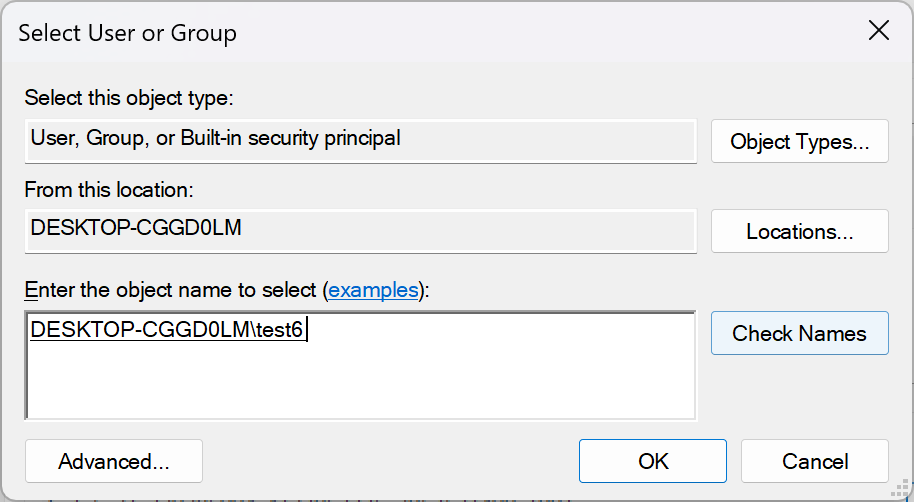
Keď sa zobrazí dialógové okno Vytvoriť úlohu, musíte zabezpečiť, aby boli začiarknuté možnosti Spustiť bez ohľadu na to , či je používateľ prihlásený alebo nie a Spustiť s najvyššími oprávneniami, ako je znázornené na obrázku. Po potvrdení týchto nastavení pokračujte stlačením tlačidla OK.

Po návrate do hlavného rozhrania Plánovača úloh môžete program ukončiť. Reštartujte zariadenie GPD WIN MAX 2 2025 a po reštarte by sa mal obnoviť indikátor batérie.
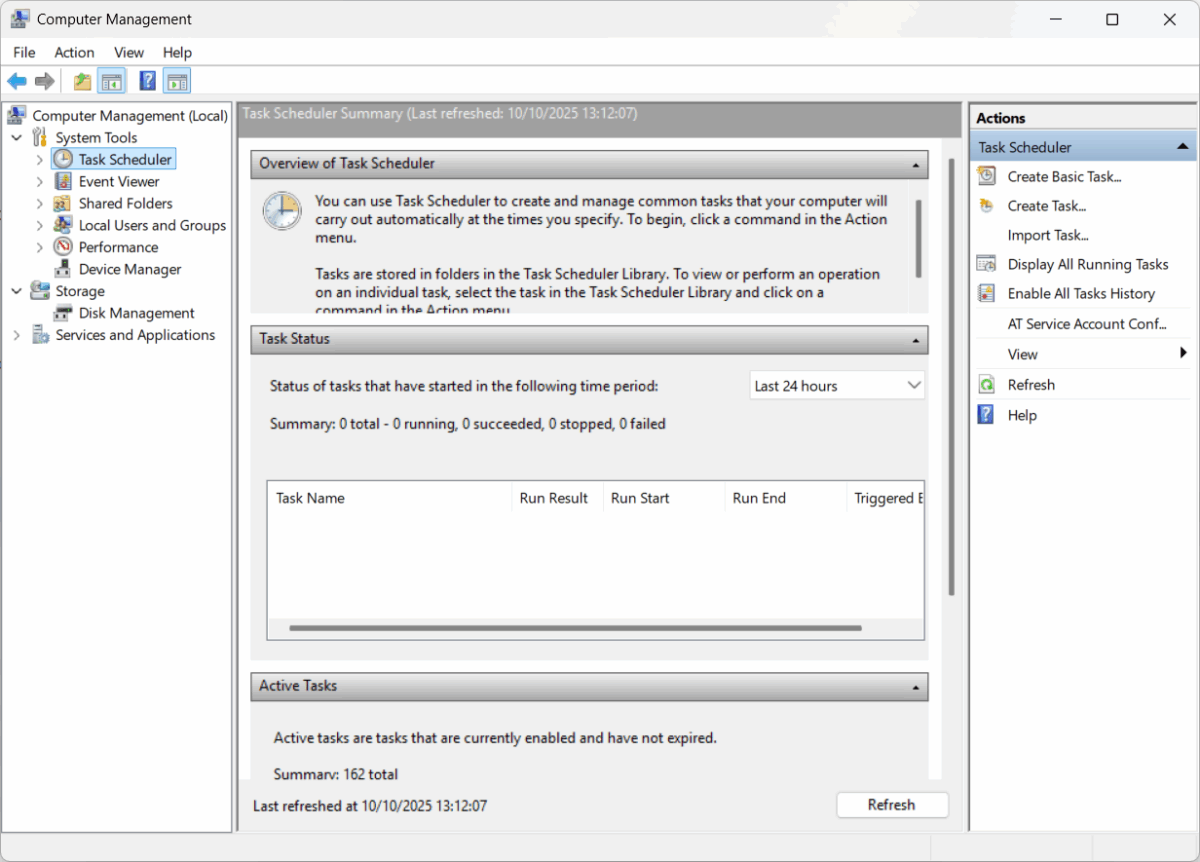
Dôležité informácie: Toto riešenie je špecifické pre profil používateľa, ktorý ste vybrali počas nastavenia. Pre všetky ostatné kontá systému Windows v zariadení budete musieť tieto kroky vykonať znova.
Ak sa po pokuse o tento postup vyskytnú akékoľvek ťažkosti, prosíme vás, aby ste sa obrátili na náš tím podpory prostredníctvom e-mailu na adrese [email protected]. Uveďte prosím číslo svojej pôvodnej objednávky spolu s opisom problému a my vám radi pomôžeme.

